İOS ve Android için Nabız Haberlerine Kaynak Nasıl Eklenir?

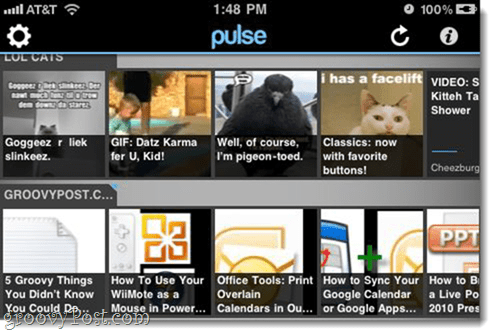
Ve iPad'de daha da iyi.
Nabzı geri tutan en büyük iki şeygeçmiş (1) özgür olmaması ve (2) tatmin edici olmayan varsayılan kaynaklar listesiydi. Büyük bir risk sermayesi enjeksiyonu sayesinde, ilk sorun giderildi - Gelecekte reklamlar bekleniyor olsa da nabız artık ücretsiz. İkinci dezavantaj, Pulse'a kaynak eklenerek kolayca giderilebilir. Bunu nasıl yapacağınız aşağıda açıklanmıştır:
Adım bir
Başlatmak Nabız. Ana kaynaklar ekranında, bir Dişli simgesini Sol üst köşede. Dokunma bu Dişli simgesini.
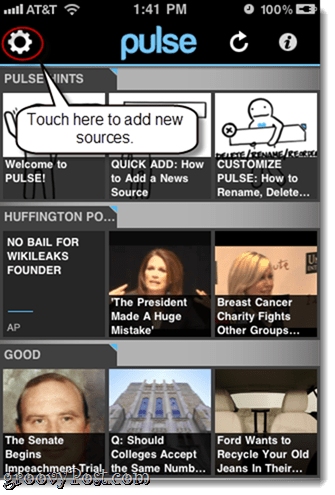
İkinci adım
Dokunma bu Artı işareti Sağ üst köşedeki. Kaynakları Yönet ekranındayken kaynakları aşağıdakileri kullanarak silebilirsiniz: dokunma bu eksi simgesi.
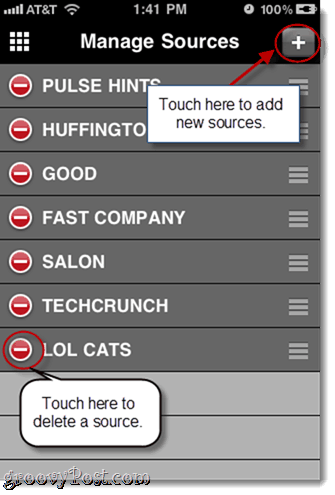
Adım üç
Öne çıkan kaynaklar ekleyebilir ve kategorilere göz atabilirsiniz. dokunma alt kısımdaki uygun tırnaklar. Ancak belirli bir özet akışınız varsa, eklemenin en iyi yolu dokunarak Ara.
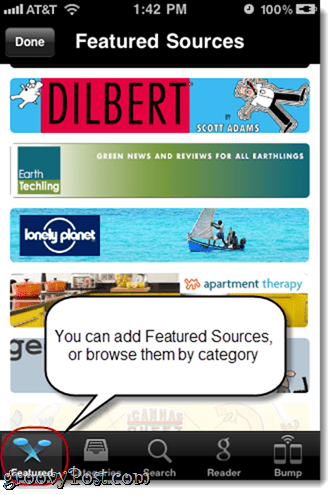
Adım dört
tip özet akışlarını aramak için arama çubuğuna bir anahtar kelime ekleyin. Örneğin, Pulse'a groovyPost.com eklemek istiyorsanız, feed URL'miz yerine yalnızca “groovypost” yazmanız gerekir. Bu, özellikle uzun URL'leri kopyalamanın ve yapıştırmanın hala biraz zor olduğu mobil cihazlar için büyük bir kolaylıktır.
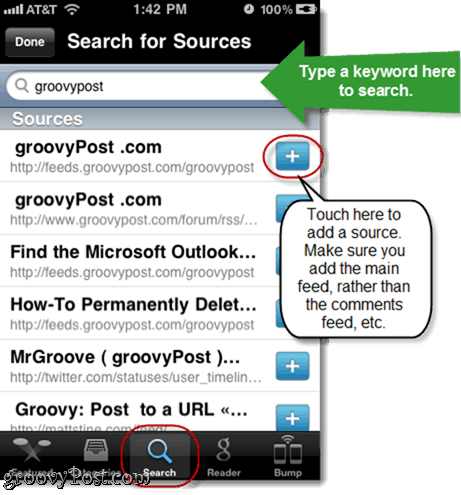
Kaynak ekle dokunma bu + işareti sağında. Yanlışlıkla yorum özet akışını veya ana özet akışından başka bir şey eklememeye dikkat edin. Genellikle hangisinin hangisi olduğunu, besleme adının altında gri renkli olan URL'ye bakarak söyleyebilirsiniz.
Beşinci Adım
Ayrıca Google Reader hesabınızdan yayınları da içe aktarabilirsiniz. Dokunma bu Okuyucu sekmesini tıklayın ve bunu yapmak için Google kimlik bilgilerinizi girin.
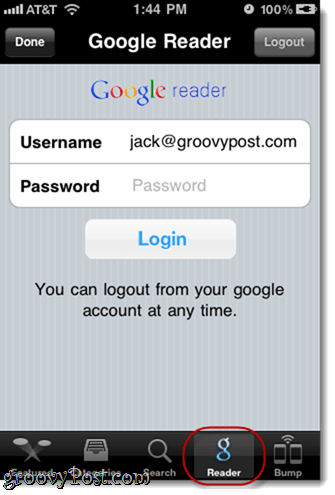
Giriş yaptıktan sonra, tüm yayınlarınızın listelendiğini görürsünüz. Tah bu + işareti Pulse'a eklemek için.
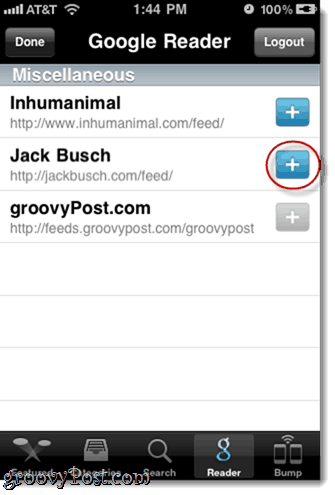
Ayrıca kullanabilirsiniz Çarpmak yakındaki bir iPhone kullanıcısıyla kaynakları değiştirmek için arayüz, bu da onlara en sevdikleri özet akışlarının adını sormaktan ve daha sonra kendinize yumruk atmaktan biraz daha uygundur.
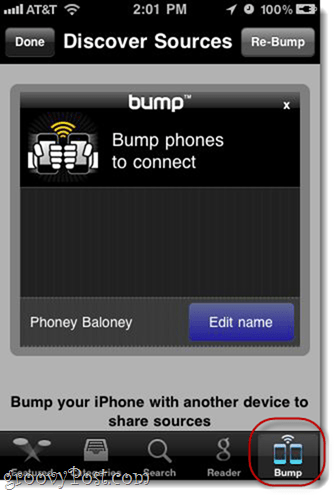
Şimdi, ana ekrana döndüğünüzde, listenin altında yeni kaynaklarınızı göreceksiniz. Yayınlara göz atmak için sola ve sağa kaydırın.
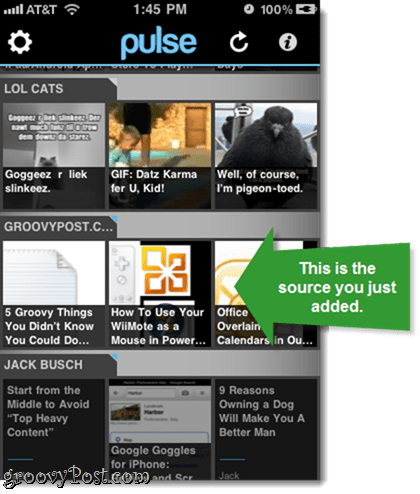
Ve hepsi bu kadar. Şahsen, Pulse sayesinde RSS yayınlarına geri dönmekten heyecan duyuyorum. Bekleyen reklamlar rahatsız edici bir şekilde dahil edildiğinde, RSS akışlarını modaya uygun olarak görebiliriz, özellikle tabletler ve akıllı telefonlar için.










yorum Yap